米家路由器如何2.4和5合一?如何进行设置?
- 电脑百科
- 2025-05-08
- 11
随着智能家居设备的普及,路由器成为了家中不可或缺的网络设备。米家路由器以其美观的设计和稳定的性能受到众多用户的青睐。但随着技术的发展,单频路由器已不能满足现代家庭的需求,双频路由器逐渐成为主流。那么如何将米家路由器的2.4GHz和5GHz信号合并为一个网络呢?本文将为您提供详细的操作指南,帮助您轻松实现双频合一设置。
什么是双频合一?
在深入了解如何设置之前,首先让我们简单了解一下什么是双频合一。简而言之,双频合一是指将2.4GHz和5GHz两个频段的无线网络合并为一个网络名称(SSID),让用户在移动设备上自动选择更佳的频段连接,从而提供更稳定、更快速的无线网络体验。
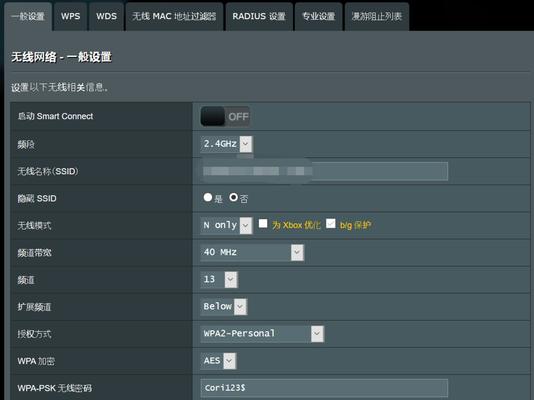
米家路由器双频合一设置教程
准备工作
在进行设置前,请确保您的米家路由器已经正确连接并接入互联网,同时确保您使用的设备(手机或电脑)与路由器处于同一网络环境。
步骤一:登录路由器管理界面
1.在设备的浏览器中输入米家路由器的管理地址,通常为192.168.31.1或192.168.1.1。
2.输入正确的用户名和密码登录。如果是首次登录,请参照路由器的说明书进行初始化设置。
步骤二:进入无线设置
登录后,找到“无线设置”或“Wi-Fi设置”选项,点击进入。
步骤三:设置双频合一
1.在无线设置界面中,找到2.4GHz和5GHz网络设置选项。
2.在此界面中,通常会有一个“双频合一”或者“合并网络”的选项,将该选项设置为开启状态。
3.将2.4GHz和5GHz的SSID设置为相同的网络名称(SSID),并设置相同的密码。
4.保存设置,并等待路由器重启。
步骤四:检查和调整
路由器重启后,您可以在设备的Wi-Fi列表中寻找刚才设置的SSID。如果连接成功,则说明双频合一设置完成。如果在使用过程中发现信号不稳定或速度不理想,可以根据路由器的使用情况和设备的位置选择手动切换到2.4GHz或5GHz频段。
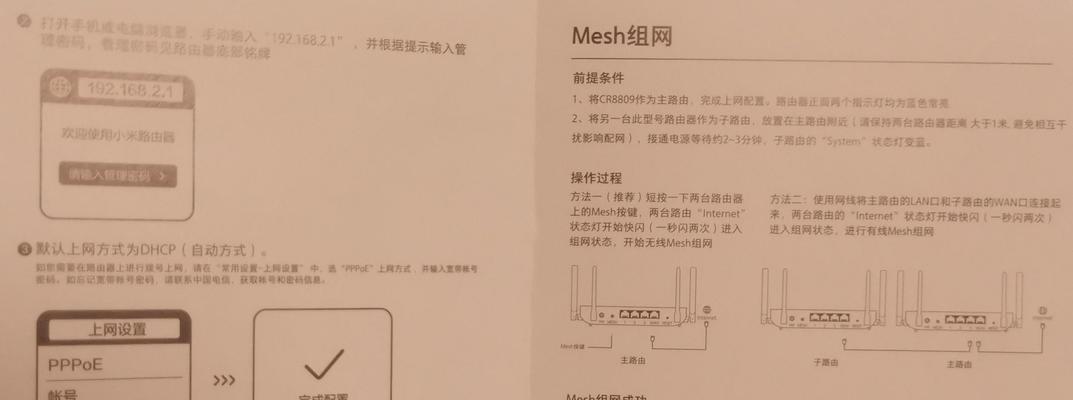
常见问题解答
问:双频合一后如何手动切换频段?
答:大部分智能设备会根据信号强度和设备兼容性自动选择频段。如果您需要手动切换,可以在设备的Wi-Fi设置中,选择网络列表中的SSID,然后点击“高级选项”查看频段,从中选择2.4GHz或5GHz进行连接。
问:为什么我的米家路由器没有双频合一的设置选项?
答:可能是因为路由器固件版本过低,需要检查路由器的更新信息,手动升级到最新版本的固件。
问:双频合一后,上网速度会变快吗?
答:双频合一并不会直接加快上网速度,它的主要目的是简化网络选择过程,让设备根据当前最佳信号自动切换,从而保证了上网的稳定性和流畅性。
问:双频合一对哪些设备友好?
答:双频合一更适合移动设备和智能家电,因为这些设备通常不具备手动切换频段的能力,合并网络后它们可以更智能地连接到最佳的网络频段。
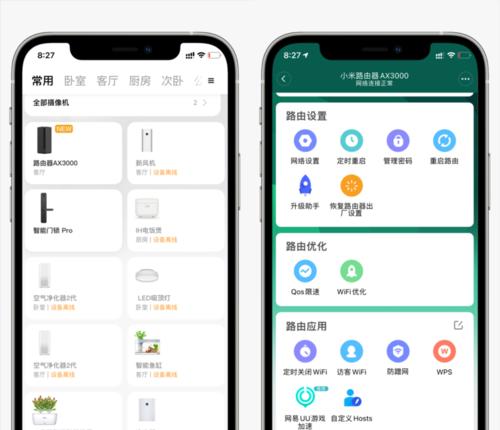
结语
通过上述步骤,您应该已经能够顺利地将米家路由器的2.4GHz和5GHz合并为一个网络,享受更便捷的无线网络体验。米家路由器的双频合一功能,不仅让网络设置变得简单,而且大幅提升了家庭网络的覆盖范围和使用效率。希望本教程能帮助您更好地管理家中的网络环境,如果您在操作过程中遇到任何问题,欢迎在评论区留言交流。
版权声明:本文内容由互联网用户自发贡献,该文观点仅代表作者本人。本站仅提供信息存储空间服务,不拥有所有权,不承担相关法律责任。如发现本站有涉嫌抄袭侵权/违法违规的内容, 请发送邮件至 3561739510@qq.com 举报,一经查实,本站将立刻删除。